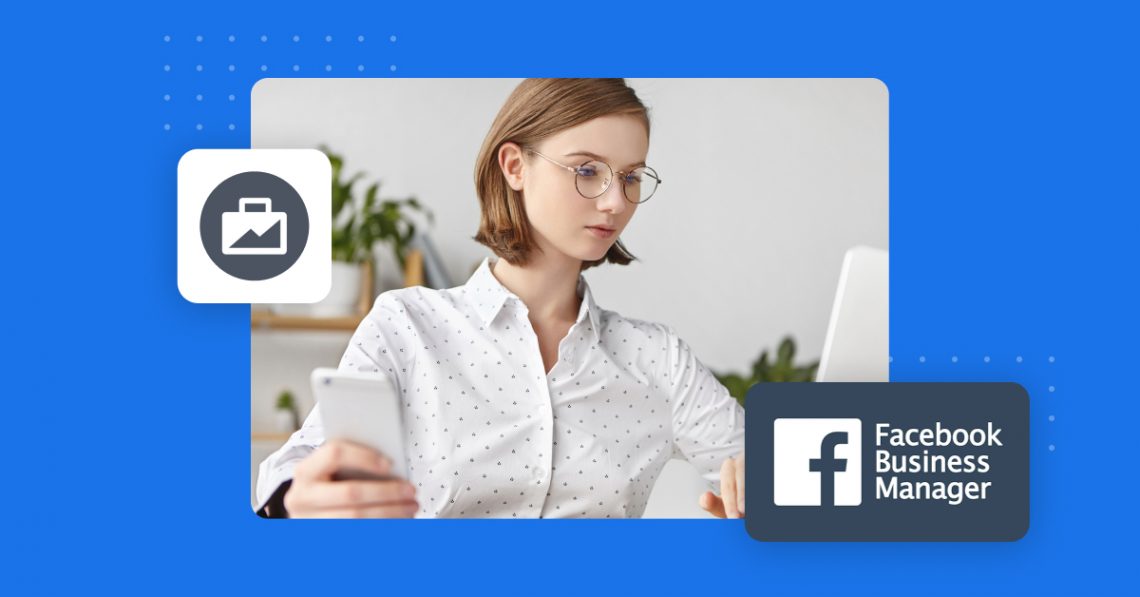Terhubung dengan pelanggan Anda menggunakan Pengelola Bisnis Facebook
Diterbitkan: 2022-07-19Dengan hampir tiga miliar pengguna aktif, tidak mengherankan mengapa bisnis menggunakan Facebook untuk mengiklankan produk dan layanan mereka. Namun, alat bisnis Facebook sebelumnya bekerja secara independen satu sama lain yang membuatnya sulit untuk dipelihara. Pengelola Bisnis Facebook dibuat untuk membantu pemilik halaman mengelola semua alat pemasaran mereka di satu tempat, memberi mereka lebih banyak waktu untuk fokus pada pertumbuhan dan pengembangan bisnis mereka.
Daftar Isi
- Apa itu Pengelola Bisnis Facebook?
- Mengapa menggunakan Pengelola Bisnis Facebook?
- Apa saja manfaat dari Manajer Bisnis?
- Komunikasi yang mudah dengan Manajer Bisnis
- ulasan pelanggan
- kotak masuk bisnis
- Membuat akun Pengelola Bisnis Facebook
- Langkah 1: Memilih admin utama Anda
- Langkah 2: Buat akun Anda
- Langkah 3: Hubungkan aset bisnis Facebook Anda
- halaman
- Akun Iklan
- Rakyat
- Cara membuat kampanye iklan pertama Anda
- Pertanyaan yang Sering Diajukan
- Tetap terhubung dengan Birdeye Messaging
Apa itu Pengelola Bisnis Facebook?
Facebook Business Manager (sekarang dikenal sebagai Meta Business Suite) adalah platform lengkap yang mengelola semua komunikasi dan aset bisnis Facebook Anda dengan aman, seperti:
- halaman perusahaan
- Akun iklan
- Peringkat dan ulasan
- kotak masuk bisnis
Mengapa menggunakan Pengelola Bisnis Facebook?
Pengelola Bisnis dapat bertindak sebagai hub pusat untuk semua sumber daya bisnis Facebook Anda. Hal ini memudahkan untuk memantau aktivitas dan membuat laporan mendetail yang mengukur hal-hal seperti keterlibatan pelanggan dan kinerja iklan. Dengan Pengelola Bisnis, Anda juga dapat memberikan akses ke mitra pihak ketiga (vendor, agensi, dll.) sambil tetap mempertahankan kepemilikan akun.
Jika ada beberapa orang di tim Anda, setiap orang dapat memiliki akun Pengelola Bisnis mereka sendiri dan bekerja secara independen dari klien atau rekan kerja. Tidak seperti login bersama, akun terpisah dapat membantu menghindari tumpang tindih dan mencegah pelanggaran keamanan. Anda juga dapat menautkan akun Business Manager Anda ke akun Instagram Business Anda.
Selain itu dengan Pengelola Bisnis, Anda dapat memisahkan profil pribadi dari halaman bisnis Anda. Memisahkan aktivitas bisnis dari akun pribadi Anda membantu memastikan postingan tidak berakhir di tempat yang salah. Selain itu, orang lain yang memiliki akses ke akun Pengelola Bisnis Anda tidak akan memiliki akses ke informasi pribadi Anda. Seperti yang terjadi, mereka hanya dapat melihat nama, email kantor, halaman bisnis, dan akun iklan Anda.
Apa saja manfaat dari Manajer Bisnis?
Kami sudah memberi tahu Anda bahwa Manajer Bisnis dapat berfungsi sebagai pusat untuk semua aset bisnis Anda. Hal ini membuat pelaporan lebih akurat, membantu mengoptimalkan kampanye iklan. Analytics dapat menjadi pengubah permainan untuk bisnis berbasis data, tetapi manfaat Pengelola Bisnis Facebook lebih dari sekadar pemantauan dan pelaporan. Mereka juga termasuk:
- Berbagai tingkat izin sehingga pengguna memiliki akses ke apa yang mereka butuhkan
- Pengaturan audiens yang dapat disesuaikan untuk iklan bertarget
- Manajemen sederhana dari beberapa halaman dan akun iklan
- Akses ke analitik untuk setiap akun
- Kemampuan untuk membuat daftar blokir
- Pembayaran sederhana dan manajemen penagihan
Agen periklanan dan PR dapat menggunakan Pengelola Bisnis untuk mengirim permintaan ke klien yang meminta akses ke halaman dan akun iklan mereka. Setelah izin ini diberikan, agensi dapat menjadi analis atau pengiklan atas nama klien.
Komunikasi yang mudah dengan Manajer Bisnis
Manfaat lain dari Manajer Bisnis adalah alat komunikasinya. Mampu berbicara dengan pelanggan Anda untuk membantu menjawab pertanyaan, memberikan pembaruan tentang promosi, atau hanya menunjukkan penghargaan Anda sangat penting untuk hubungan pelanggan. Dengan fitur “Peringkat dan Ulasan” dan “Kotak Masuk Bisnis”, Pengelola Bisnis memungkinkan Anda memanfaatkan komunikasi omnichannel sepenuhnya.
ulasan pelanggan
Ulasan adalah cara yang baik bagi orang untuk lebih memahami produk dan layanan karena berasal dari pelanggan yang sebenarnya. Penting agar tim Anda sering memeriksa dan menanggapi ulasan sehingga pelanggan dapat melihat bahwa pendapat mereka penting. Pengelola Bisnis mempermudah pengelolaan ulasan Anda dengan menyertakan fitur ini bersama aset bisnis Facebook Anda yang lain. Untuk mengakses ulasan pelanggan Anda, buka "Alat Lainnya" dan pilih "Peringkat dan Ulasan". Untuk pemahaman lengkap tentang ulasan Facebook, lihat posting kami.
kotak masuk bisnis
Alat komunikasi Pengelola Bisnis lainnya yang bermanfaat adalah kotak masuk bisnis mereka. Kotak masuk memiliki kemampuan untuk menggabungkan komunikasi Facebook dan Instagram Anda ke dalam satu lokasi. Ini penting karena pelanggan menginginkan kebebasan untuk menghubungi bisnis dengan persyaratan mereka. Kemampuan ini memastikan bahwa Anda tidak melewatkan pesan lain dan dapat menjawab pertanyaan tepat waktu. Anda dapat menemukan kotak masuk bisnis di panel sebelah kiri di bawah “Menu Utama > Kotak Masuk”. Untuk mempelajari lebih lanjut tentang komunikasi Facebook, lihat artikel Pemasaran Pesan Facebook kami.
Membuat akun Pengelola Bisnis Facebook
Jika Anda baru menggunakan Pengelola Bisnis Facebook, Anda harus membuat akun dan memberikan beberapa informasi dasar untuk memulai. Namun sebelum itu, penting bagi Anda untuk memutuskan siapa yang Anda inginkan sebagai admin utama di akun tersebut.
Langkah 1: Memilih admin utama Anda
Pastikan Anda memilih admin utama dengan hati-hati karena orang ini akan bertanggung jawab untuk mengundang dan memberikan hak akses kepada anggota tim lainnya. Admin utama juga akan memiliki kontrol atas metode pembayaran dan informasi penagihan.
Disarankan untuk memiliki lebih dari satu admin utama di akun Pengelola Bisnis Anda. Dengan begitu, Anda akan terhindar dari penguncian akun jika terjadi pelanggaran keamanan, karyawan meninggalkan perusahaan Anda, atau hal lain yang tidak terduga terjadi.
Hirarki organisasi berbeda dari bisnis ke bisnis. Itu berarti peran admin utama akan bergantung pada situasi spesifik Anda. Misalnya dalam pengaturan perusahaan, Chief Marketing Officer atau Manajer Media Sosial dapat menjadi admin utama Anda. Untuk bisnis kecil, bisa jadi pemilik atau CEO.
Langkah 2: Buat akun Anda
Setelah memilih admin utama Anda, saatnya membuat akun Pengelola Bisnis Anda.
- Buka halaman beranda Pengelola Bisnis dan klik "Buat Akun."
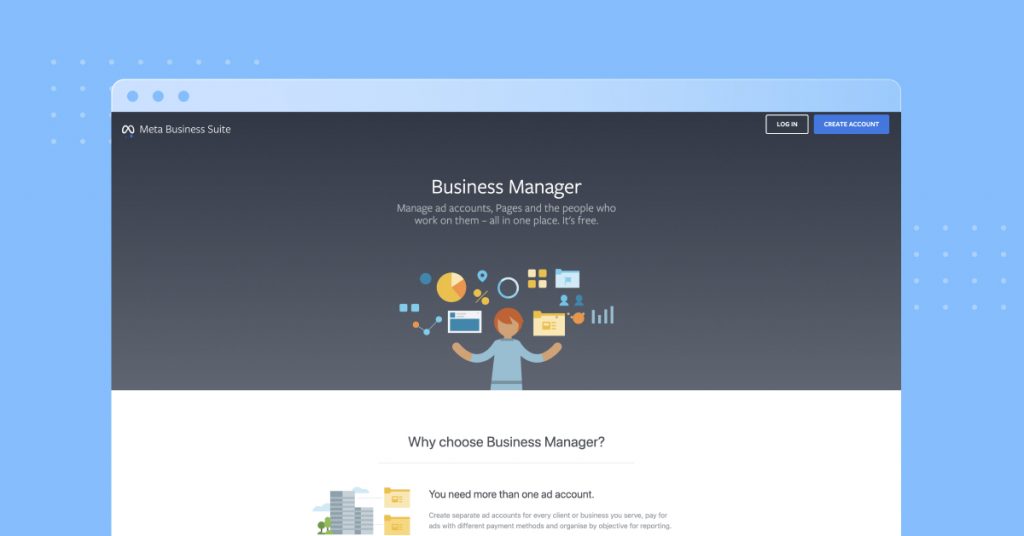
2. Anda kemudian akan diminta untuk memberikan beberapa informasi tentang bisnis Anda, termasuk nama, nama pengguna, dan email Anda. Setelah penyiapan awal selesai, Anda akan memiliki kesempatan untuk menambahkan lebih banyak detail tentang bisnis Anda. Di panel kiri, klik “Pengaturan > Info Akun Bisnis > Buka Pengaturan Bisnis.”

3. Selanjutnya, Anda harus memverifikasi akun Anda melalui email menggunakan alamat email yang Anda berikan. Jika Anda belum menerima email verifikasi dalam beberapa menit, periksa folder spam Anda. Setelah Anda memverifikasi akun, admin utama Anda akan memiliki akses penuh ke platform Pengelola Bisnis Facebook.
Langkah 3: Hubungkan aset bisnis Facebook Anda
Setelah Anda berhasil membuat akun, Anda dapat mulai menghubungkan semua aset bisnis Anda. Aset yang paling umum mencakup halaman bisnis, akun iklan, dan orang-orang Anda.
halaman
Anda ingin menambahkan halaman bisnis Facebook Anda ke akun terlebih dahulu. Untuk mempermudah, kami akan menganggap Anda sudah memiliki halaman bisnis yang aktif – tetapi jika belum, lihat postingan kami tentang cara membuat halaman bisnis Facebook.

1. Di panel sebelah kiri, klik “Pengaturan > Aset Bisnis.” Selanjutnya, klik tab "Halaman" yang terletak di bagian atas dan kemudian tombol "Tambah Halaman".
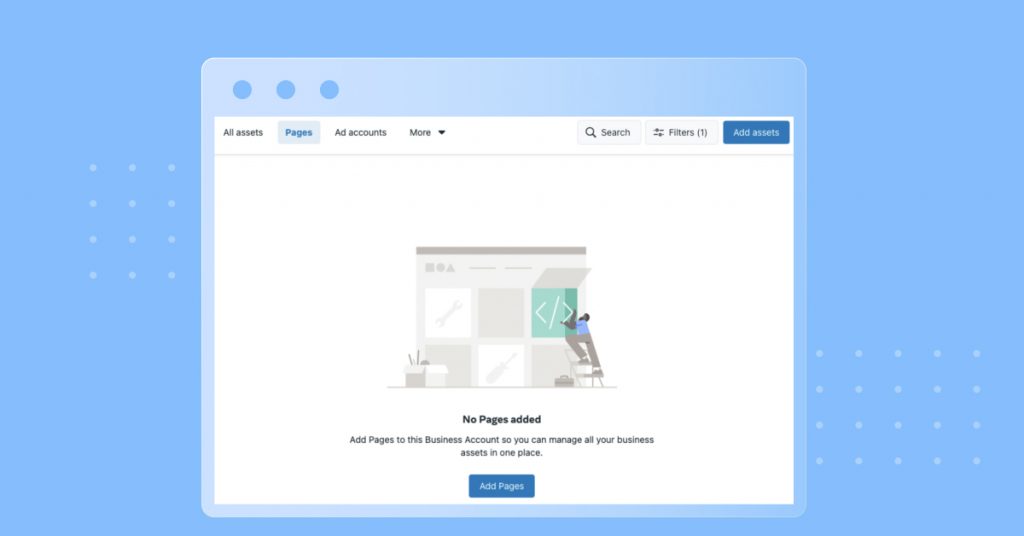
2. Ketik nama halaman bisnis Facebook Anda di kotak teks. Setelah Anda menemukan halaman bisnis Anda, pilih dan klik "Berikutnya." Jika Anda adalah admin halaman, permintaan Anda akan disetujui secara otomatis.
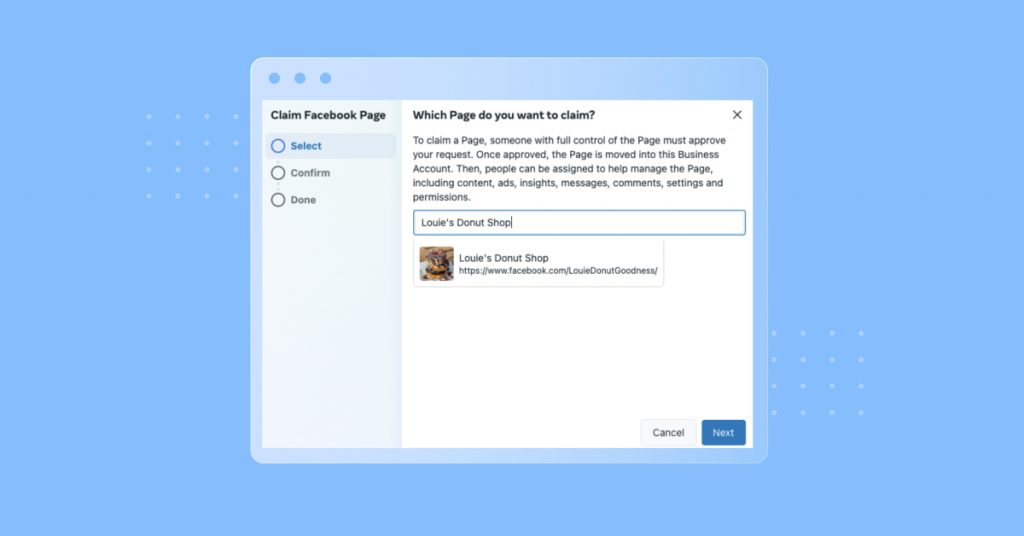
3. Jika Anda memiliki beberapa halaman bisnis, ulangi langkah #1 dan #2 hingga Anda menambahkan semuanya ke akun Pengelola Bisnis Anda.
Akun Iklan
Setelah menghubungkan halaman bisnis Anda, Anda juga ingin menambahkan akun iklan yang tertaut ke bisnis Anda. Langkah awal sangat mirip dengan cara Anda menambahkan halaman bisnis.
1. Di panel sebelah kiri, klik “Pengaturan > Aset Bisnis.” Di sisi kanan layar, klik tombol biru berlabel “Tambahkan aset”. Di bawah kategori "Iklan" di jendela berikutnya, pilih "Akun iklan".
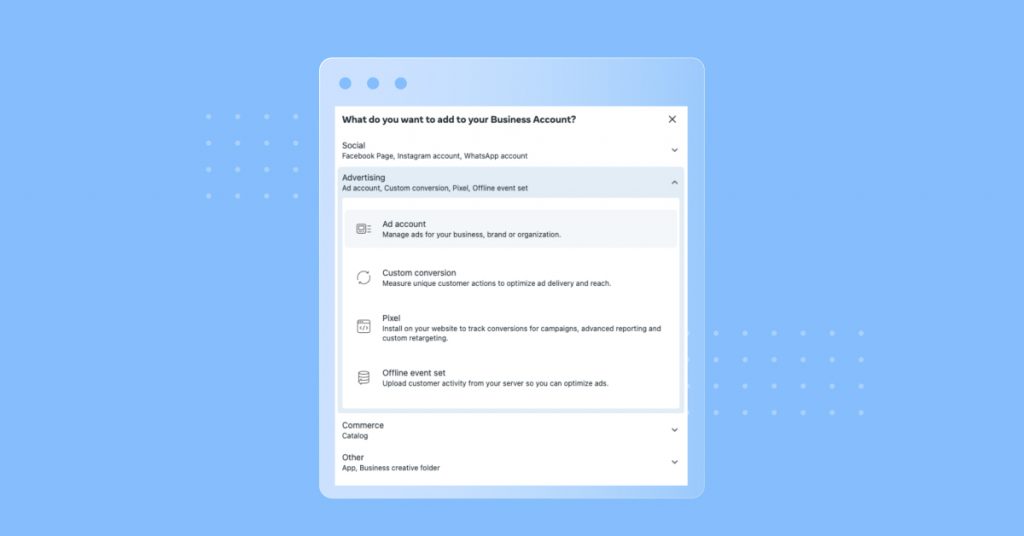
2. Anda akan memiliki tiga opsi untuk dipilih:
- Buat akun iklan baru – Opsi ini untuk bisnis yang belum memiliki akun iklan.
- Klaim akun iklan yang ada – Pilih opsi ini jika Anda sudah memiliki akun iklan yang ingin diimpor ke Pengelola Bisnis Anda.
- Permintaan untuk berbagi akun iklan – Opsi ini terutama digunakan oleh agensi yang ingin mengelola akun klien.
Jika Anda memerlukan bantuan untuk mengklaim atau meminta akun iklan, lihat pusat bantuan Pengelola Bisnis untuk informasi selengkapnya.
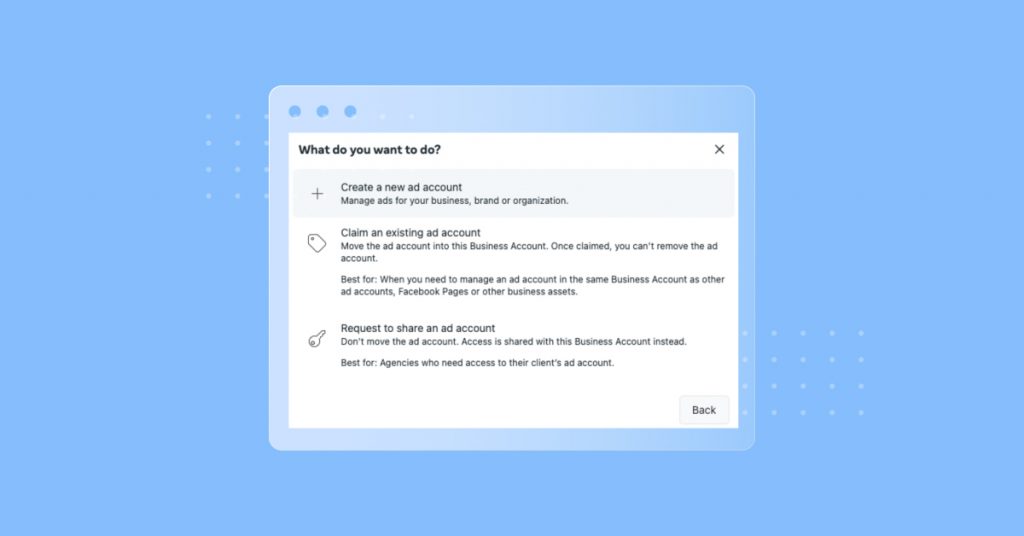
3. Setelah memilih opsi “Buat akun iklan baru”, Anda akan diminta untuk menambahkan detail akun Anda.
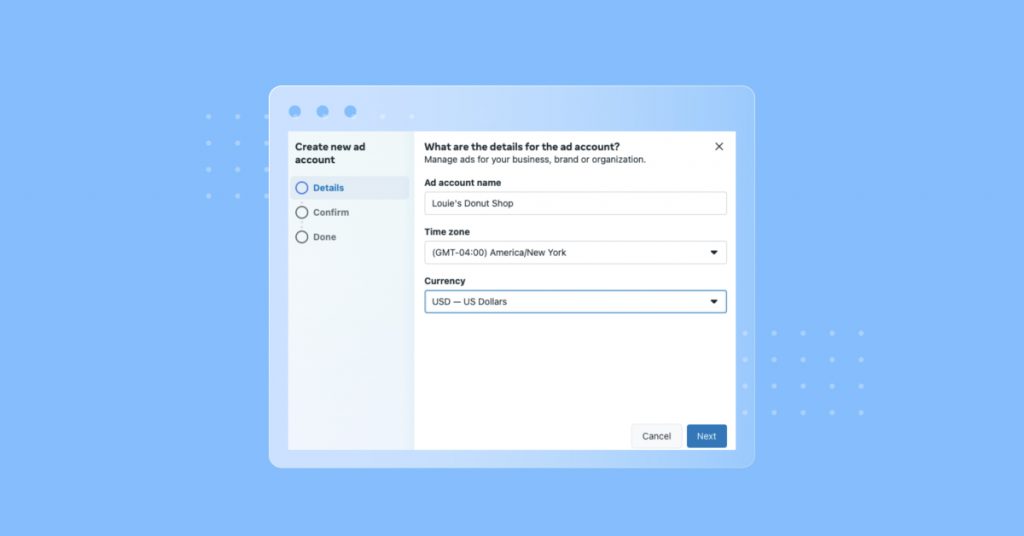
4. Setelah Anda menambahkan informasi yang diperlukan, klik “Next.” Anda akan diminta untuk mengonfirmasi bahwa Anda ingin terus menambahkan akun iklan baru. Jika semuanya terlihat benar, klik tombol "Buat akun iklan".
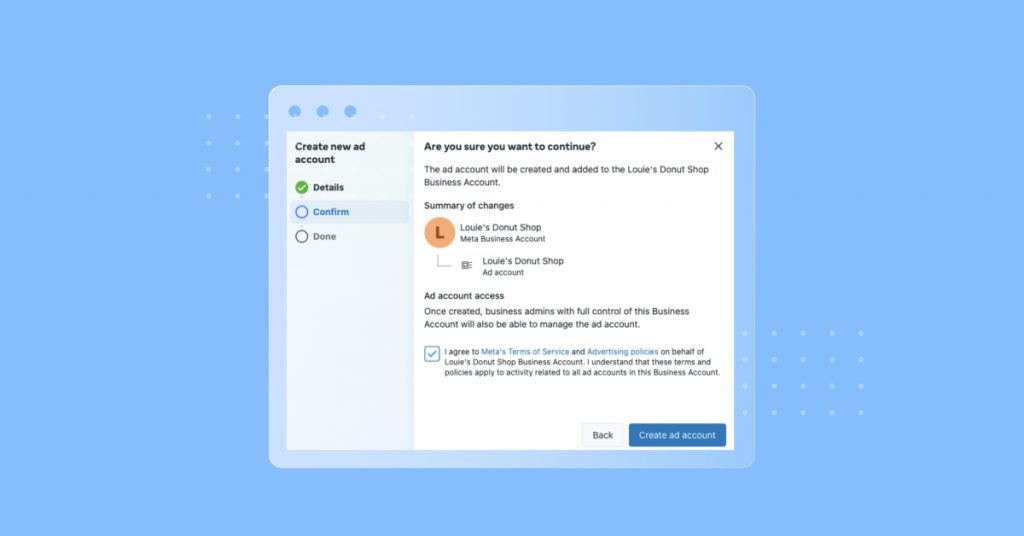
Perhatikan bahwa untuk menjalankan kampanye iklan, Anda memerlukan akses ke setidaknya satu halaman bisnis.
Rakyat
Setelah membuat halaman bisnis dan akun iklan, Anda pasti ingin memastikan karyawan Anda dapat mengakses aset Anda jika perlu.
1. Untuk menambahkan pengguna, kembali ke panel kiri dan klik “Pengaturan > Orang.” Di sisi kanan layar, klik tombol abu-abu berlabel "Tambahkan orang".
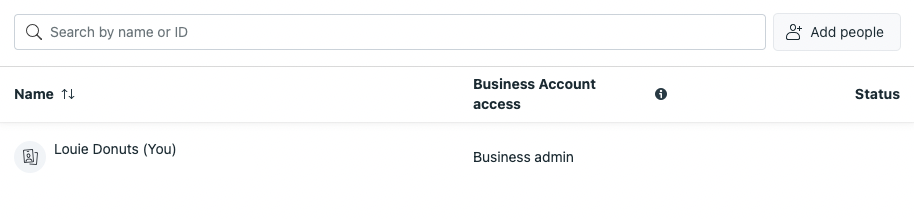
2. Di jendela berikutnya, masukkan alamat email orang yang ingin Anda beri akses. Sebagai default, "Akses karyawan" awalnya ditetapkan untuk setiap orang. Jika Anda ingin memberikan "akses Admin" kepada seseorang, Anda harus beralih secara manual dari setelan "Nonaktif" ke "Aktif". Setelah Anda membuat pilihan Anda, klik "Next." Ulangi langkah-langkah ini jika Anda ingin memberikan akses ke akun Anda kepada beberapa orang.
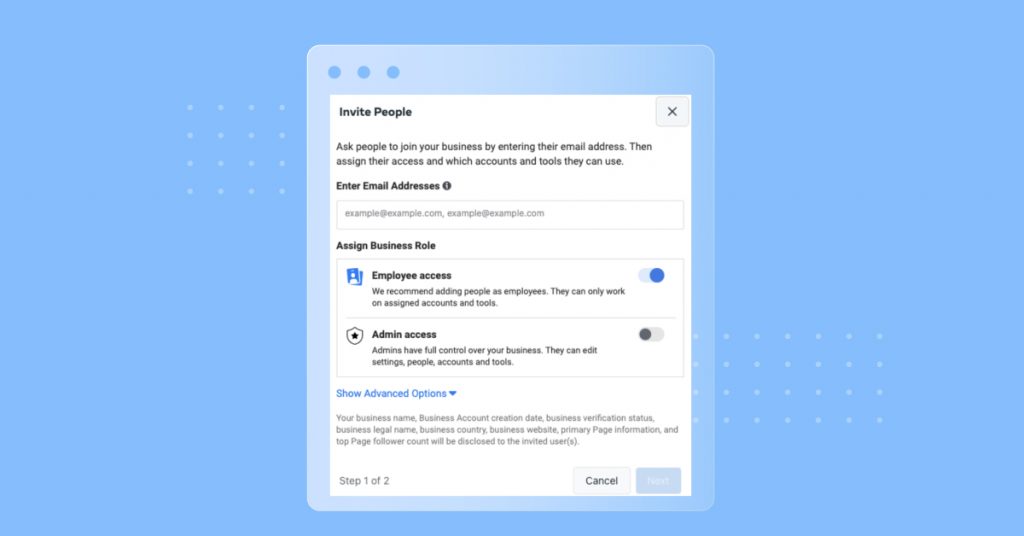
3. Di jendela berikutnya, Anda dapat menentukan lebih lanjut hak akses seseorang yang spesifik untuk setiap aset bisnis. Sangat penting untuk memastikan setiap orang memiliki akses yang sesuai. Dengan begitu, mereka dapat melakukan pekerjaan mereka secara efektif sambil memastikan akun tetap aman. Jika peran karyawan berubah, seperti yang sering mereka lakukan, admin akan dapat dengan mudah mengubah akses nanti.

Cara membuat kampanye iklan pertama Anda
Setelah Anda membuat akun Pengelola Bisnis Facebook dan menambahkan aset bisnis Anda, Anda dapat melanjutkan ke langkah berikutnya: membuat kampanye iklan pertama Anda.
1. Di beranda Pengelola Bisnis, pilih opsi “Iklan” di panel kiri. Pada halaman Iklan, klik tombol “Buat Iklan” di sudut kanan atas.
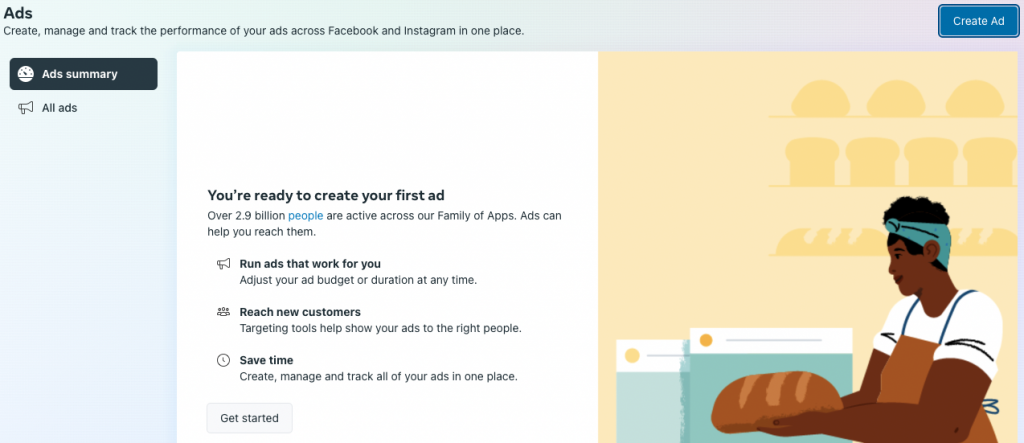
2. Saat memilih sasaran, pikirkan tentang apa yang ingin Anda capai dengan kampanye Anda. Misalnya, jika Anda tertarik untuk meningkatkan kesadaran merek, Anda dapat memilih sasaran “Mempromosikan Halaman Anda”. Jika Anda ingin meningkatkan lalu lintas ke situs web Anda, Anda mungkin akan memilih opsi “Dapatkan lebih banyak pengunjung situs web”.
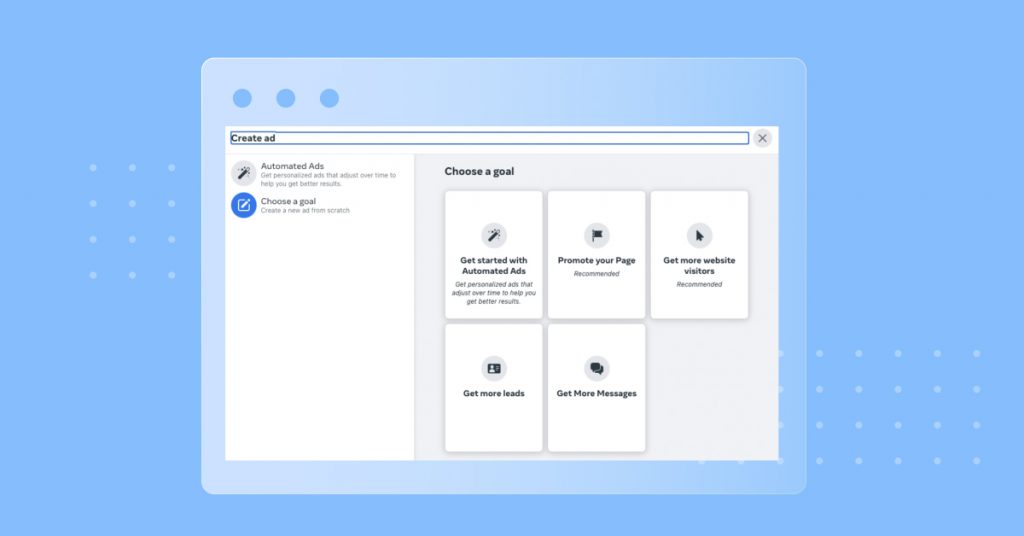
3. Setelah memilih sasaran, Anda akan dapat:
- Desain postingan
- Sesuaikan demografi untuk audiens ideal Anda
- Terapkan URL Anda dan tombol Ajakan Bertindak
- Pilih tanggal penerbangan Anda
- Tetapkan anggaran harian
- Pilih metode pembayaran
4. Setelah menambahkan informasi ini, Anda akan memiliki opsi untuk segera memublikasikan iklan atau menjadwalkannya di lain waktu.
Pertanyaan yang Sering Diajukan
Ya, Anda dapat menemukan aplikasi Meta Business Suite di App Store atau Google Play. Setelah mengunduh aplikasi, Anda akan memiliki akses ke gambaran umum umum akun Anda. Anda juga dapat memposting di halaman Anda dan membalas komentar.
Ya. Saat Anda menambahkan aset ke akun bisnis Anda di bawah bagian "Sosial", Anda akan memiliki opsi untuk menautkan akun bisnis Instagram dan/atau WhatsApp.
Tetap terhubung dengan Birdeye Messaging
Pengelola Bisnis Facebook tentu dapat membantu merampingkan aktivitas seperti kampanye iklan, pengelolaan halaman bisnis, dan komunikasi pelanggan. Tetapi agar tetap relevan, sebagian besar bisnis bergantung pada banyak saluran komunikasi yang seringkali sulit untuk dikuasai.
Dengan Birdeye Messaging, kami memudahkan Anda untuk terhubung dengan pelanggan Anda di saluran pilihan mereka dan dari kenyamanan satu kotak masuk. Tonton demo kami dan lihat bagaimana Birdeye Messaging dapat membantu Anda meningkatkan pengalaman pelanggan untuk kesuksesan yang berkelanjutan.